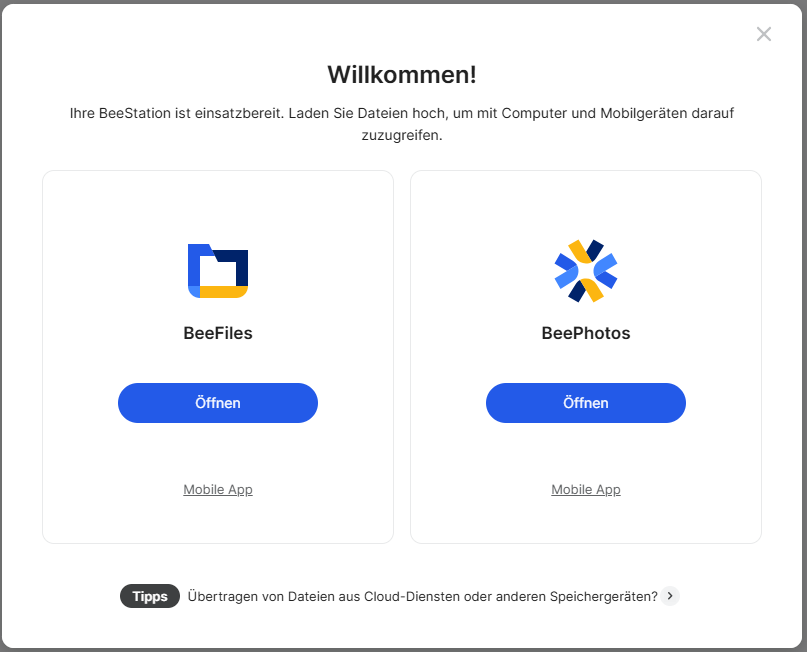Wir haben immer mehr digitale Daten. Und damit wird Datensicherheit immer wichtiger. Mit der BeeStation bietet Synology auch unerfahrenen Usern einen einfachen Einstieg in die NAS-Welt.
Vorweg: Die BeeStation kann kein richtiges NAS ersetzen. Sie besitzt nur eine Festplatte. Ein „echtes“ NAS hat immer zwei. Zwei Festplatten erlauben den redundanten Betrieb, sodass auch beim Ausfall einer Festplatte die Daten erhalten bleiben. Bei der BeeStation solltest du also noch eine Backup-Lösung im Blick haben. Aber dazu findest du weiter unten mehr.

Das Design ist schnörkellos und schlicht. Die BeeStation besteht aus robusten Kunststoff und fügt sich überall gut ein
Aber abgesehen von diesem Aspekt, bietet dir die BeeStation alles, was ein NAS kann. Backups und Zugriff von außen auf deine Daten. Und das alles ohne nerviges Herumgefummel in Netzwerkfreigaben oder Routereinstellungen. Du bekommst derzeit (Juni 2025) die BeeStation bei uns im Shop in zwei Größen: 4TB und 8TB. Damit solltest du alle deine Daten bequem sichern können.
Synology verspricht eine einfache Einrichtung. Und eine einfache Handhabung. Und beide Versprechen halten sie.
So richtest du die Synology BeeStation ein
1. Rufe als erstes an deinem Rechner folgende URL auf: https://portal.bee.synology.com/setup. Alternativ kannst du den QR-Code aus der Kurzanleitung auf deinem Smartphone scannen und die Einrichtung dort übernehmen.
2. Schließe als nächstes die BeeStation mit dem mitgelieferten Netzwerkkabel an deinem Router an.
3. Schließe die BeeStation an den Strom an.
4. Schalte die BeeStation ein und warte bis die LED an der Vorderseite orange leuchtet.
5. Wenn du die URL oben am Rechner aufgerufen hast, musst du jetzt die Seriennummer eingeben. Wenn du den QR-Code gescannt hast, kannst du diesen Schritt überspringen.
6. Halte den Powerbutton für vier Sekunden gedrückt, bis du einen Signalton hörst. Falls es etwas länger dauert, kann es sein, dass die BeeStation ein automatisches Update durchführt.
7. Gib deiner BeeStation einen Namen und du bist mit der Einrichtung fertig.
Das Handbuch mit allen Schritten für die Einrichtung kannst du dir an dieser Stelle als pdf herunterladen.
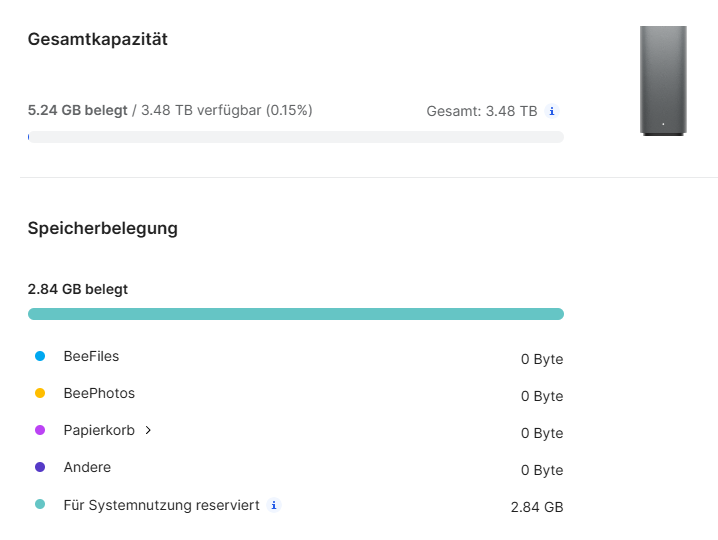
In den Systemeinstellungen der BeeStation kannst du dir jederzeit den belegten Speicher genauer anschauen
So greifst du auf die BeeStation zu
Du kannst einen lokalen Zugriff einrichten, die Anleitung dazu gehört zum Lieferumfang. Der einfachste Weg, deine Daten zu sichern, besteht aber in der Nutzung zweier Synology Apps: BeeFiles und BeePhotos. Du kannst sie dir hier für iOS (1, 2) und Android ( 1, 2) herunterladen. Melde dich nach der Installation in deinem Synology-Konto an und wähle die BeeStation aus. Und schon kannst du deine Daten hin- und herschieben. Du kannst auch einen Desktop-Client einrichten und dann deine bevorzugten Ordner automatisch synchronisieren. Falls du das nicht machen willst, greifst du über den Browser und diese URL (portal.bee.synology.com) auf deine BeeStation zu.
Ab jetzt funktioniert die BeeStation im Grunde wie jeder andere Cloud-Speicher. Dateien auswählen und sichern. Oder teilen. Du kannst die BeeStation natürlich auch mit anderen Personen gemeinsam als Datenspeicher nutzen. Bis zu acht weitere Nutzer kannst du einladen. Auch sie benötigen zum Benutzen ein Synology-Konto. Du kannst auch deinen Google-Account mit der BeeStation synchronisieren.
Backup deiner Daten nicht vergessen
Ich habe es oben schon geschrieben. Die BeeStation hat nur eine Festplatte und damit läufst du Gefahr, dass du deine Daten im Falle eines Crashs vollständig verlierst.
Du kannst dir entweder Speicher in der Synology Cloud im Abo zulegen. Oder auf einem externen Medium speichern. Da kannst du dann Routinen einrichten, dass die Backups automatisch ablaufen.
Nachteil der Lösung mit dem externen Datenträger ist, dass sie nur über USB 3.2 Gen1 eingebunden werden. Die Datenübertragung kann bei größeren Datenmengen also eine Weile dauern. Eine externe SSD bietet sich da an, die gibt es auch in 2 und 4 TB, so dass du die gleiche Speichermenge wie in der BeeStation hast.

Die Anschlüsse der BeeStation befinden sich wie der Powerbutton auf der Rückseite. Ethernet, USB-A und USB-C stehen dir zur Verfügung
Solltest du die BeeStation kaufen?
Die Antwort lautet wie so oft: Kommt drauf an. Ein richtiges NAS mit zwei oder mehr Festplatten kann sie nicht ersetzen. Das bietet dir einfach noch viel mehr Möglichkeiten. Falls du schon Erfahrung mit Netzwerkspeichern hast, dann solltest du dir lieber gleich ein richtiges NAS kaufen. In unserem Kaufberater stellen wir dir verschiedene NAS vor und erklären, worauf du beim Kauf achten solltest.
Falls du noch kein NAS eingerichtet hast oder keine Lust auf ein Herumfuhrwerken in Netzwerkeinstellungen hast und endlich damit aufhören möchtest, Google und Apple und Microsoft und all den anderen Cloud-Anbietern monatlich Geld für deine Daten in den Rachen zu stopfen: Kauf sie.

Die Front ist schlicht. Unten siehst du die kleine Status-LED. Weitere Elemente gibt es auf der Vorderseite nicht
Die BeeStation ist der einfachste Weg, seine Daten privat zu sichern und gleichzeitig von außen auf sie zuzugreifen.
Synology BeeStation im Shop